今天小编给大家分享一下微信小程序如何实现简单的计算器的相关知识点,内容详细,逻辑清晰,相信大部分人都还太了解这方面的知识,所以分享这篇文章给大家参考一下,希望大家阅读完这篇文章后有所收获,下面我们一起来了解一下吧。
运行截图
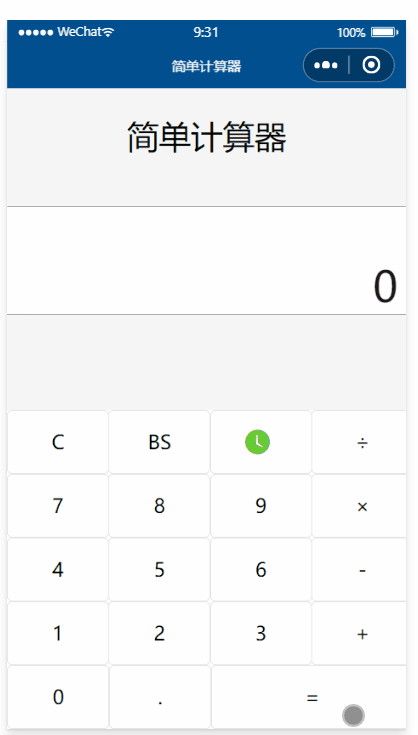
计算器对于界面美观的要求并不高,只是一些view以及button控件的组合,所以并不需要在界面上费很多功夫。重要的是逻辑层,之所以选择计算器作为上手的第一个项目,因为计算器的逻辑可简可繁,完全可以适应新手对小程序的掌握程度。
js:
Page({
data: {
result:"0",
id1:"clear",
id2:"back",
id3:"time",
id4:"div",
id5:"mul",
id6:"sub",
id7:"add",
id8:"dot",
id9:"eql",
id10:"num_0",
id11:"num_1",
id12:"num_2",
id13:"num_3",
id14:"num_4",
id15:"num_5",
id16:"num_6",
id17:"num_7",
id18:"num_8",
id19:"num_9",
buttonDot:false,
is_time:false
},
clickButton: function (e) {
console.log(e);
var buttonVal = e.target.id;
var res = this.data.result;
if(this.data.is_time==true){
res=0
}
var newbuttonDot=this.data.buttonDot;
var sign;
if (buttonVal >= "num_0" && buttonVal <= "num_9") {
var num=buttonVal.split("_")[1];
if (res == "0" || ((res.length-0) -(length-1)) == "=") {
res = num;
}
else {
res = res + num;
}
}
else{
if(buttonVal=="dot")
{
if(!newbuttonDot)
{
res = res + ".";
}
}
else if(buttonVal=="clear")
{
res="0";
}
else if(buttonVal=="back")
{
var length=res.length;
if(length>1)
{
res=res.substr(0,length-1);
}
else{
res="0";
}
}
else if (buttonVal == "div" || buttonVal == "mul" || buttonVal == "sub" || buttonVal == "add")
{
if(res.length){}
else{
res=JSON.stringify(res)
}
var is_sign=res.substr(res.length-1,res.length)
if(is_sign=="+"||is_sign=="-"||is_sign=="×"||is_sign=="÷"){
res=res.substr(0,res.length-1);
}
switch(buttonVal){
case "div":
sign ="÷";
break;
case "mul":
sign ="×";
break;
case "sub":
sign="-";
break;
case "add":
sign="+";
break;
}
if(!isNaN(res.length))
{
res.length-1;
res=res+sign;
}
}
}
this.setData({
is_time:false,
result: res,
buttonDot:newbuttonDot,
});
},
equal: function(e){
var str=this.data.result;
var item= "";
var strArray = [];
var temp=0;
for(var i=0;i<=str.length;i++){
var s=str.charAt(i);
if((s!="" && s>="0" && s<="9") || s=="."){
item=item+s;
}
else{
strArray[temp]=item;
temp++;
strArray[temp]=s;
temp++;
item="";
}
}
if(isNaN(strArray[strArray.length-1]))
{
strArray.pop();
}
var num;
var res=strArray[0]*1;
for(var i=1;i<=strArray.length;i=i+2){
num=strArray[i+1];
switch(strArray[i]){
case "-":
res = (res-0)- (num-0);
break;
case "+":
res = (res-0) + (num-0);
break;
case "×":
res = (res-0)* (num-0);
break;
case "÷":
if(num!="0")
{
res = (res-0)/ (num-0);
}
else
{
res ="∞";
break;
}
break;
}
}
this.setData({
result:res,
});
},
time:function(e){
var util=require("../../utils/util.js");
var time=util.formatTime(new Date());
this.setData({
result:time,
is_time:true
});
}})wxml
<!--index.wxml-->
<view class="project_name">简单计算器</view>
<view class="screen_content">
<view class="screen">{{result}}</view>
</view>
<view class="content">
<view class="buttonGroup">
<button id="{{id1}}" bindtap="clickButton" class="buttonitem color" hover-class="shadow">C</button>
<button id="{{id2}}" bindtap="clickButton" class="buttonitem color" hover-class="shadow">BS</button>
<button id="{{id3}}" bindtap="time" class="buttonitem color" hover-class="shadow">
<icon type="waiting" color="#66CC33"></icon>
</button>
<button id="{{id4}}" bindtap="clickButton" class="buttonitem color" hover-class="shadow">÷</button>
</view>
<view class="buttonGroup">
<button id="{{id17}}" bindtap="clickButton" class="buttonitem color" hover-class="shadow">7</button>
<button id="{{id18}}" bindtap="clickButton" class="buttonitem color" hover-class="shadow">8</button>
<button id="{{id19}}" bindtap="clickButton" class="buttonitem color" hover-class="shadow">9</button>
<button id="{{id5}}" bindtap="clickButton" class="buttonitem color" hover-class="shadow">×</button>
</view>
<view class="buttonGroup">
<button id="{{id14}}" bindtap="clickButton" class="buttonitem color" hover-class="shadow">4</button>
<button id="{{id15}}" bindtap="clickButton" class="buttonitem color" hover-class="shadow">5</button>
<button id="{{id16}}" bindtap="clickButton" class="buttonitem color" hover-class="shadow">6</button>
<button id="{{id6}}" bindtap="clickButton" class="buttonitem color" hover-class="shadow">-</button>
</view>
<view class="buttonGroup">
<button id="{{id11}}" bindtap="clickButton" class="buttonitem color" hover-class="shadow">1</button>
<button id="{{id12}}" bindtap="clickButton" class="buttonitem color" hover-class="shadow">2</button>
<button id="{{id13}}" bindtap="clickButton" class="buttonitem color" hover-class="shadow">3</button>
<button id="{{id7}}" bindtap="clickButton" class="buttonitem color" hover-class="shadow">+</button>
</view>
<view class="buttonGroup">
<button id="{{id10}}" bindtap="clickButton" class="buttonitem1 color" hover-class="shadow">0</button>
<button id="{{id8}}" bindtap="clickButton" class="buttonitem1 color" hover-class="shadow">.</button>
<button id="{{id9}}" bindtap="equal" class="equal" hover-class="shadow">=</button>
</view>
</view>wxss:
/**index.wxss**/
page{
background: #f5f5f5;
}
.project_name{
position:absolute;
top:25px;
width:100%;
text-align: center;
font-size: 30px;
}
.screen_content{
position: fixed;
color: #1b1717;
background: #fff;
font-size: 40px;
bottom: 390px;
text-align: right;
height:100px;
width: 100%;
word-wrap: break-word;
border-top:1px solid #a8a8a8;
border-bottom:1px solid #a8a8a8;
}
.screen{
position: absolute;
font-size: 40px;
text-align: right;
bottom:0px;
width: 96%;
left:2%;
word-wrap: break-word;
}
.content{
position: fixed;
bottom: 0;
}
.buttonGroup{
display: flex;
flex-direction: row;
}
.buttonitem{
text-align: center;
line-height: 120rpx;
width: 25%;
border-radius: 0;
}
.buttonitem1{
width: 192rpx;
text-align: center;
line-height: 120rpx;
border-radius: 0;
}
icon{
position: absolute;
top: 20%;
left: 67rpx;
}
.color{
background: #fff;
}
.equal{
width: 380rpx;
text-align: center;
line-height: 120rpx;
border-radius: 0;
background: #fff;
}
.shadow{
background: #e9ebe9;
}以上就是“微信小程序如何实现简单的计算器”这篇文章的所有内容,感谢各位的阅读!相信大家阅读完这篇文章都有很大的收获,小编每天都会为大家更新不同的知识,如果还想学习更多的知识,请关注亿速云行业资讯频道。
亿速云「云服务器」,即开即用、新一代英特尔至强铂金CPU、三副本存储NVMe SSD云盘,价格低至29元/月。点击查看>>
免责声明:本站发布的内容(图片、视频和文字)以原创、转载和分享为主,文章观点不代表本网站立场,如果涉及侵权请联系站长邮箱:is@yisu.com进行举报,并提供相关证据,一经查实,将立刻删除涉嫌侵权内容。
原文链接:https://www.xuebuyuan.com/3287007.html